L’objectif est de savoir comment extraire une facture, afin de pouvoir transmettre une preuve de paiement à vos joueurs avec les informations de votre club ou de votre association sportive. Lors de ce tutoriel, deux méthodes sont possibles pour récupérer ce document. Les voici :
Méthode 1
Etape 1 : Connexion
Rendez-vous sur l’espace de connexion « dirigeant » et rentrez vos identifiants (voir encadré rouge sur la capture d’écran ci-dessous).

Etape 2 : Accès au facturier
Une fois connecté à l’espace dirigeant, dirigez-vous vers le menu de gauche (voir encadré bleu sur la capture d’écran ci-dessous) et appuyer sur la fonctionnalité Facturier (voir encadré rouge sur la capture d’écran ci-dessous).
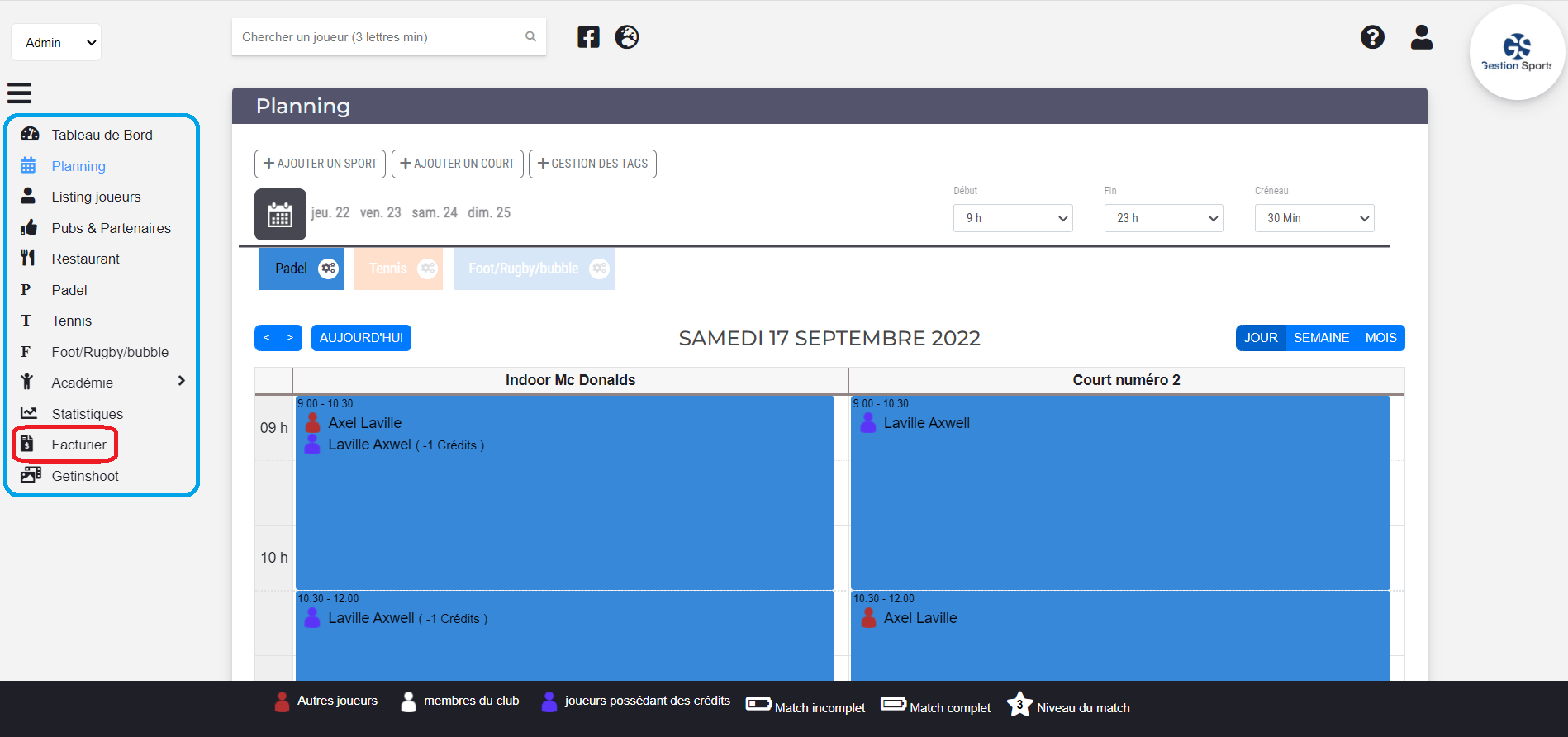
Etape 3 : Facturier
Vous êtes désormais à l’intérieur du Facturier qui vous permet de créer ou d’extraire des factures liées à vos joueurs. Vous pouvez vous apercevoir qu’il y a une barre de recherche (voir encadré marron sur la capture d’écran ci-dessous) qui vous aide à retrouver la facture d’un adhérent ayant payé son abonnement, ou son offre de crédit ou sa réservation. Pour récupérer la facture, il vous faut appuyer sur l’œil qui vous redirigera (voir encadré rouge sur la capture d’écran ci-dessous) vers cette dernière. Le bouton + lui, va vous permettre d’ajouter un avoir. (voir encadré vers sur la capture d’écran ci-dessous).
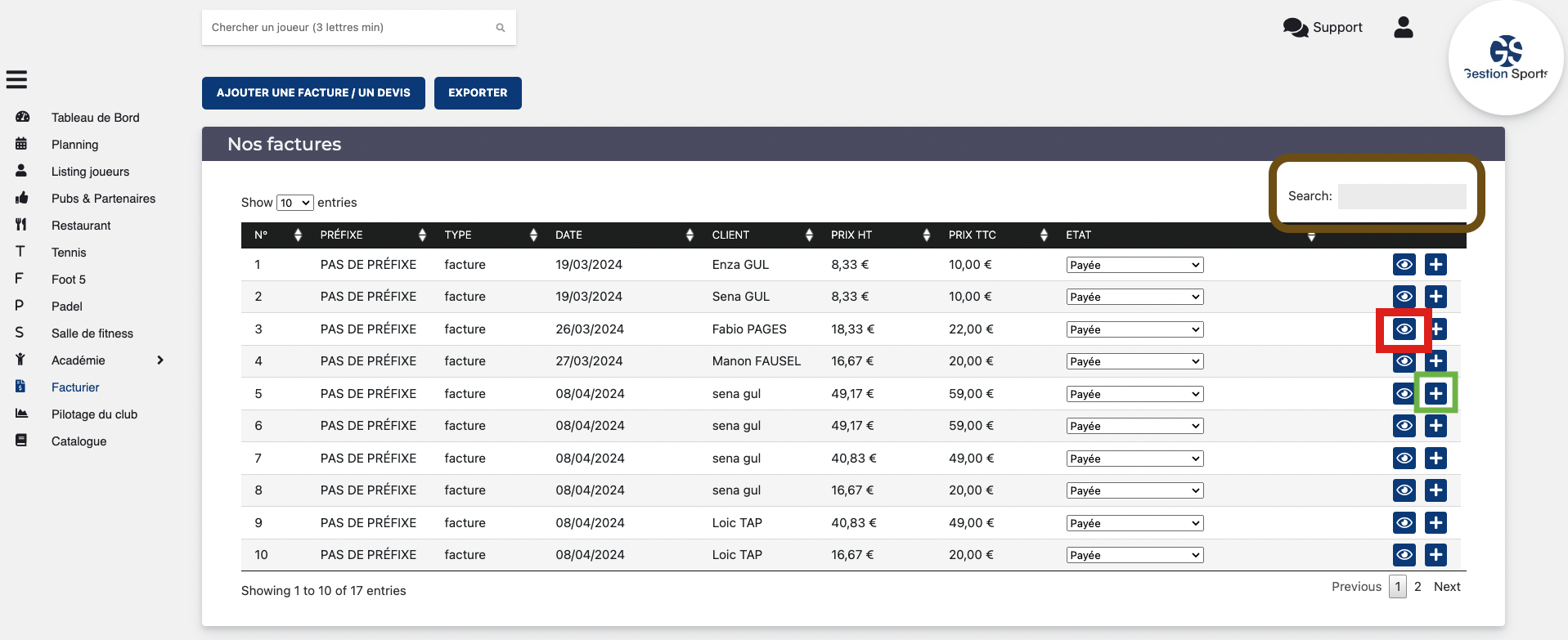
Etape 4 : Exporter
Vous allez pouvoir désormais avoir un document PDF de ce type que vous pouvez transmettre à vos joueurs.
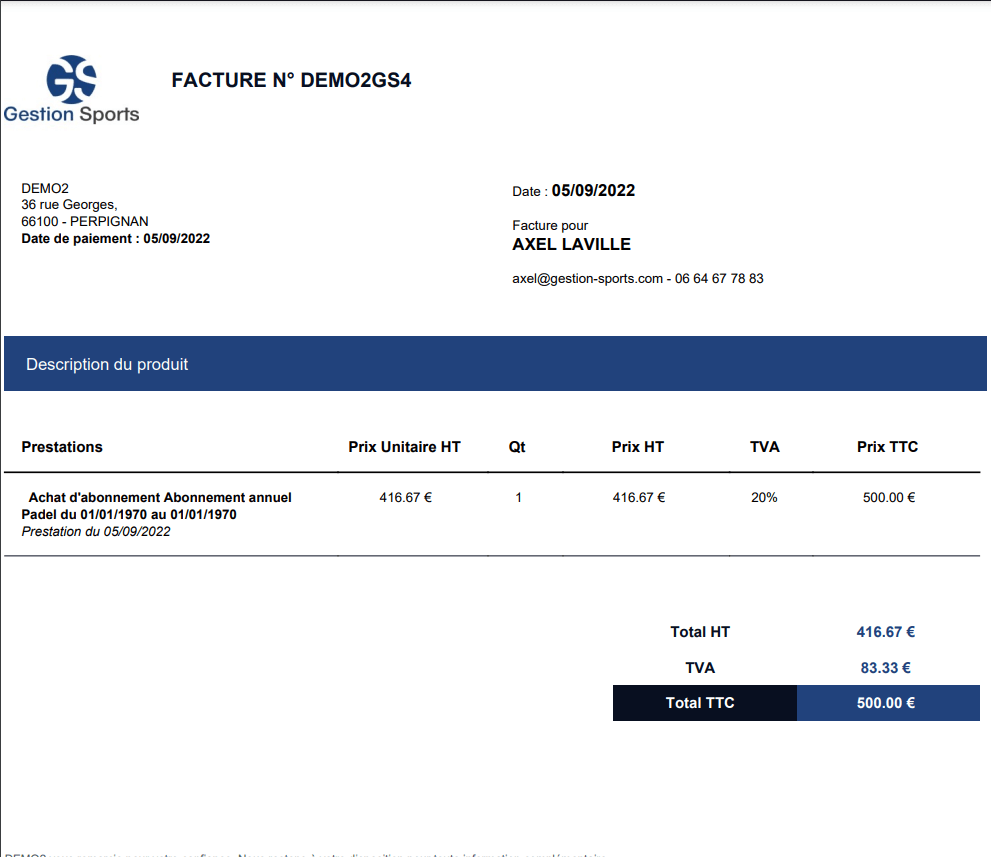
Méthode 2
Etape 1 : Connexion
Rendez-vous sur l’espace de connexion « dirigeant » et rentrez vos identifiants (voir encadré rouge sur la capture d’écran ci-dessous).

Etape 2 : Listing joueur
Une fois connecté à l’espace dirigeant, dirigez-vous vers le menu de gauche (voir encadré bleu sur la capture d’écran ci-dessous) et appuyer sur la fonctionnalité Listing joueur (voir encadré vert sur la capture d’écran ci-dessous).
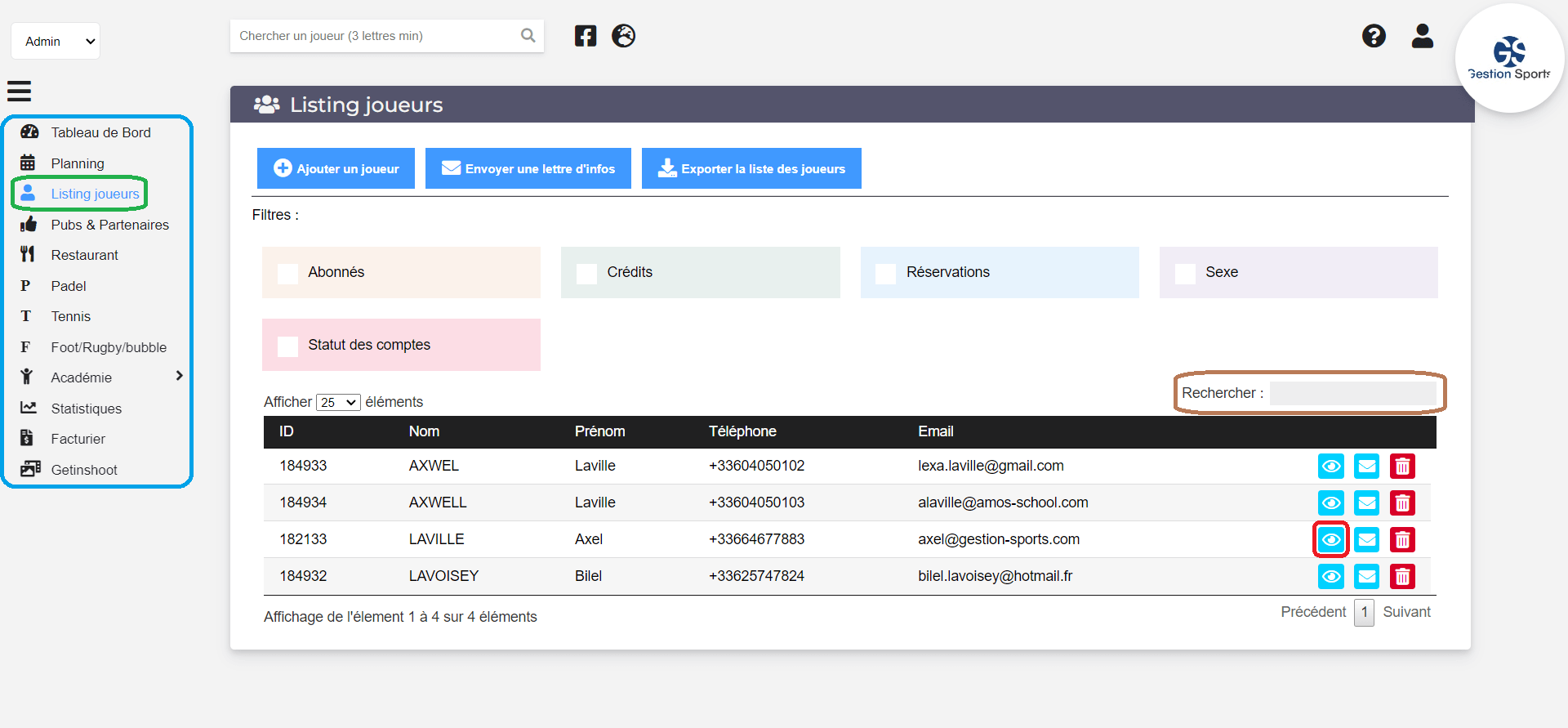
Nous sommes désormais dans le Listing joueur, où vous avez la possibilité de retrouver rapidement un adhérent grâce à la barre de recherche (voir encadré marron sur la capture d’écran ci-dessus). Pour accéder au profil d’un joueur, appuyez sur l’oeil présent à droite de l’adhérent recherché (voir encadré rouge sur la capture d’écran ci-dessus).
Etape 3 : Profil joueur
Vous êtes désormais à l’intérieur du profil joueur qui vous permet notamment d’extraire des factures liées à vos joueurs. Vous pouvez vous apercevoir qu’il y a un onglet « Paiement » en haut à droite du profil joueur (voir encadré rouge sur la capture d’écran ci-dessous). Ainsi, ce dernier vous permet de retrouver les différents paiements de l’adhérent sélectionné. Cliquez dessus pour avoir le listing des paiements et pouvoir extraire les différentes factures.
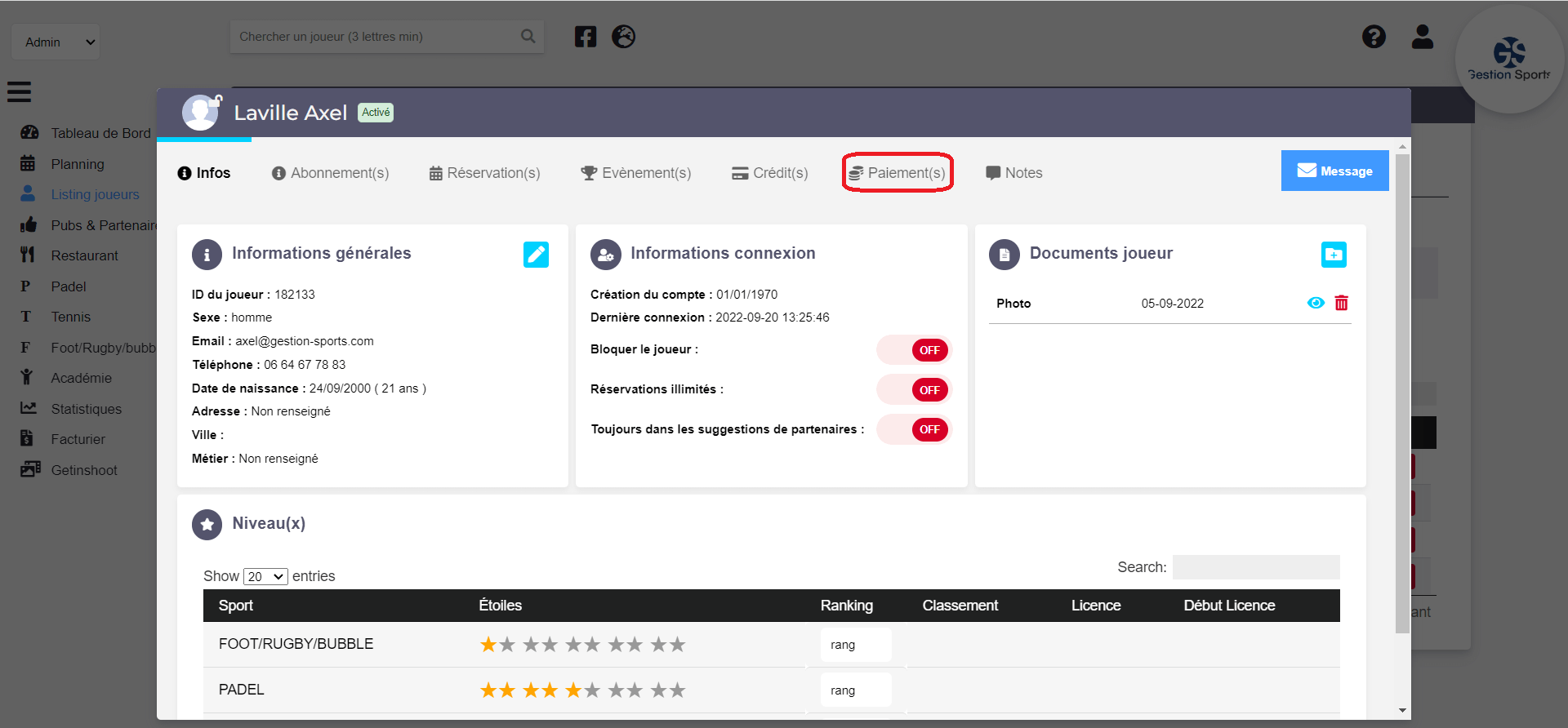
Etape 4 : Paiement – Extraire la facture
Une fois sur cet onglet « Paiement« , sélectionnez ce dernier où vous souhaitez extraire une facture. Pour cela, appuyez sur le bouton « Facture » présent à gauche de ce dernier (voir encadré rouge sur la capture d’écran ci-dessous)
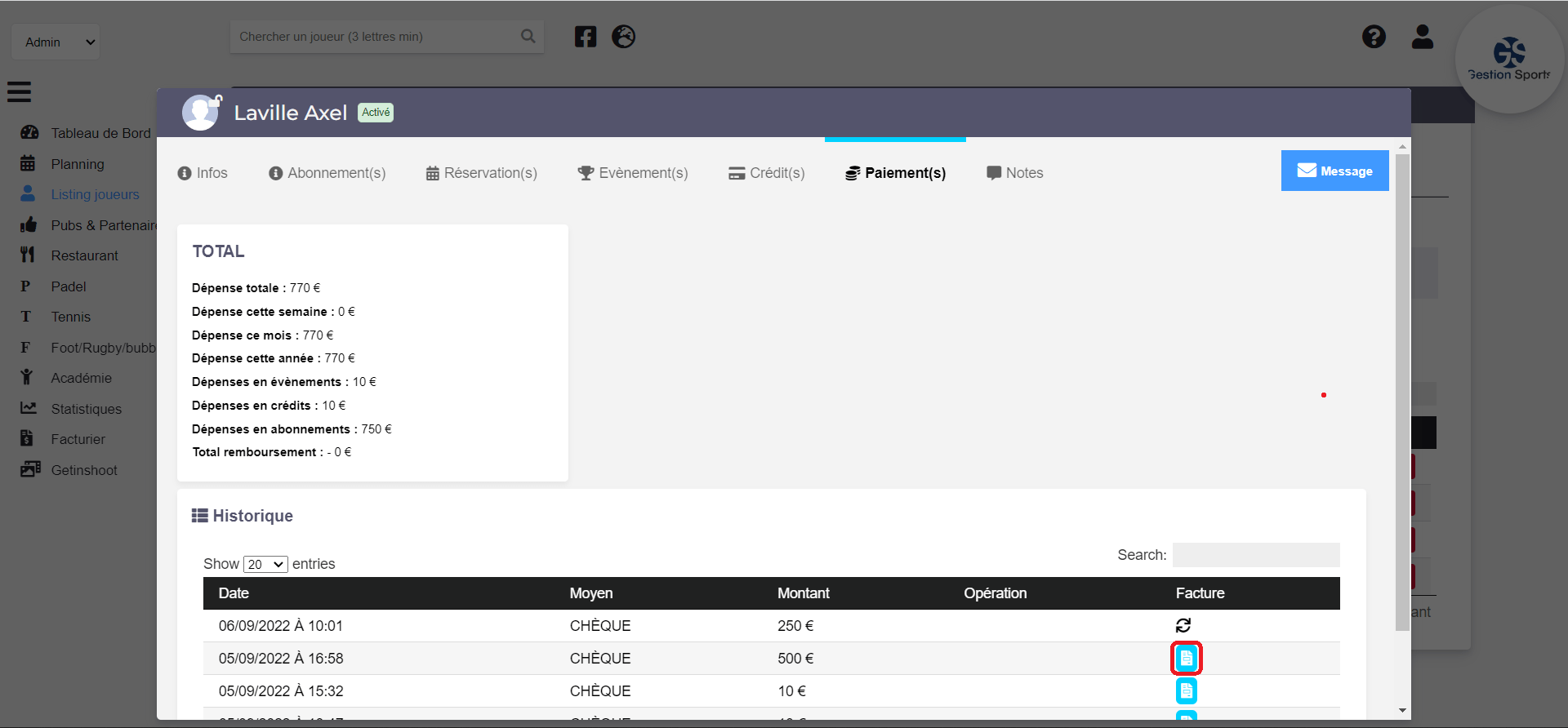
Etape 5 : Facture
Vous allez pouvoir désormais avoir un document PDF de ce type que vous pouvez transmettre à vos joueurs.
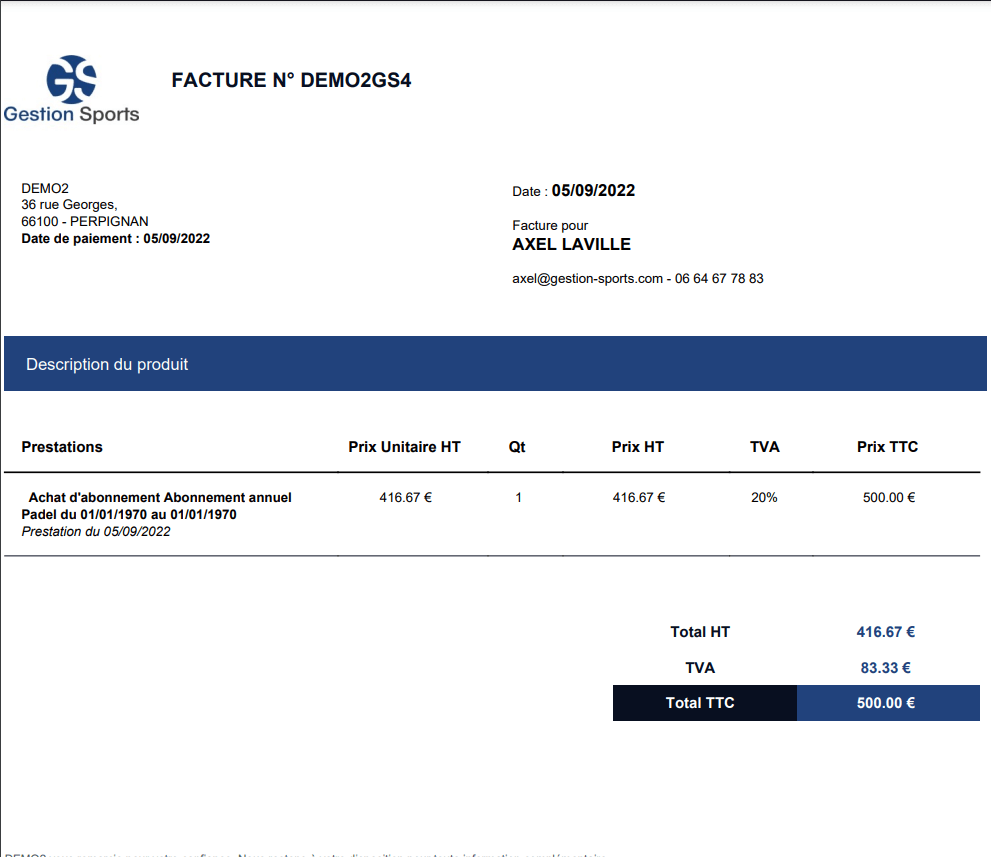
Vous n’êtes pas encore équipé avec Gestion Sports ? Cliquez-ici !